Како пронаћи и уклонити спољне везе у Екцел-у
Мајкрософт Офис канцеларија Мицрософт екцел Јунак Екцел / / April 26, 2023

Последњи пут ажурирано

Застареле или неисправне спољне везе могу изазвати проблеме са вашим Екцел табелама. Научите како да пронађете и уклоните спољне везе у Екцел-у у овом водичу.
Мицрософт Екцел је моћна апликација за табеларне прорачуне која је препуна корисних функција. Једна од тих корисних функција је могућност референцирања података који су изван саме табеле. Екцел вам омогућава да додате референце на податке у другим табелама и користите те податке као да су део ваше тренутне табеле.
Међутим, понекад ове спољне везе могу изазвати проблеме. Можда су застарели, покварени или имају друге проблеме. Такође можда нећете желети да укључите спољне референце ако шаљете датотеку неком другом ко нема приступ датотекама на које се позивају.
Отклањање спољних референци из ваших Екцел табела је обично прилично једноставно, али можда ћете открити да постоје неке тврдоглаве којих се теже решити. Ако желите да знате како да пронађете и уклоните спољне везе у програму Екцел, следите доле наведене кораке.
Како прекинути спољне везе у Екцелу
Екцел има функцију која вам помаже да пронађете спољне везе и даје вам могућност да прекинете те везе ако вам више нису потребне. Иако је ово веома корисно, не проналази увек све везе у вашем документу, посебно ако су везе негде другде осим у ћелији.
Међутим, ово је дефинитивно добро место за почетак ако желите да пронађете и уклоните екстерне везе у програму Екцел.
Да бисте прекинули спољне везе у Екцел-у:
- Отворите Екцел радну свеску која садржи ваше спољне везе.
- Кликните Подаци таб.
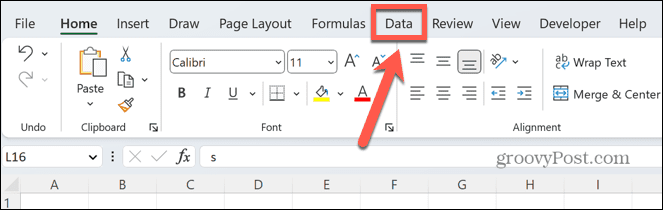
- У Упити и везе одељак траке, кликните Уреди везе. Ако је ово дугме засивљено, то значи да Екцел не може да пронађе ниједну спољну везу.
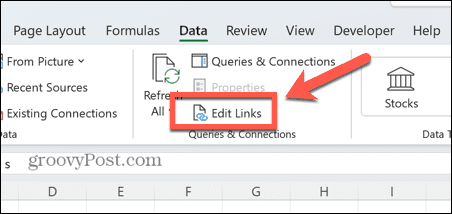
- Видећете листу свих докумената на које се екстерно позива.
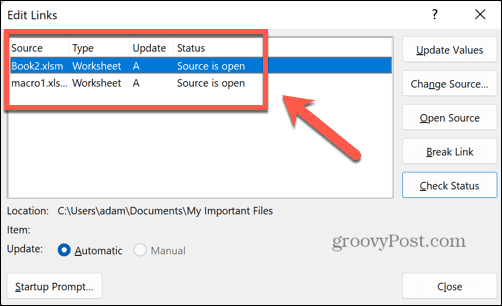
- Кликните на везу коју желите да прекинете. Да бисте изабрали више веза, држите притиснуто Цтрл док бирате сваку везу или притисните Цтрл+А да их све изаберете.
- Кликните Прекини везу. Ово ће конвертовати садржај свих ћелија које упућују на спољне датотеке у њихове тренутне вредности.
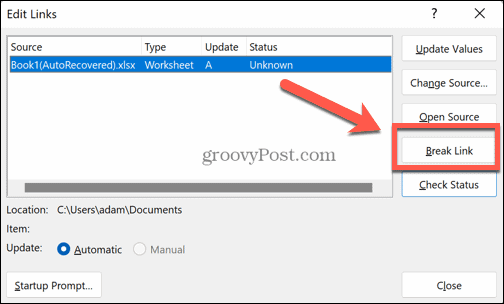
- Ако сте сигурни да желите да уклоните везе, кликните Бреак Линкс за потврду.

- Ваше изабране везе би сада требало да буду прекинуте. Ако сте изабрали да их све разбијете, Уреди везе дугме би сада требало да буде засивљено, што указује да Екцел не може више да пронађе спољне везе у вашем документу.
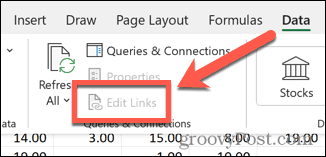
Како пронаћи и уклонити спољне везе у објектима
Нажалост, горњи метод можда неће уклонити све спољне везе у вашој табели. Можда још увек вреба нешто на другим местима. Ако је то случај, можете их пронаћи и уклонити ручно.
Једно место које ћете можда пронаћи је у Екцел објектима, као што су облици или оквири за текст.
Да бисте пронашли и уклонили спољне везе у Екцел објектима:
- У Кућа картицу, кликните на Пронађите и изаберите икона.
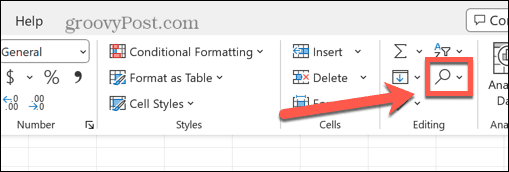
- Изаберите Иди на посебно.
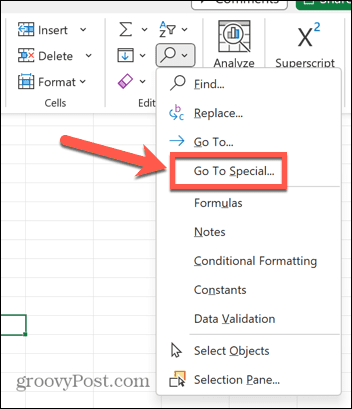
- На дну прозора кликните Објекти.
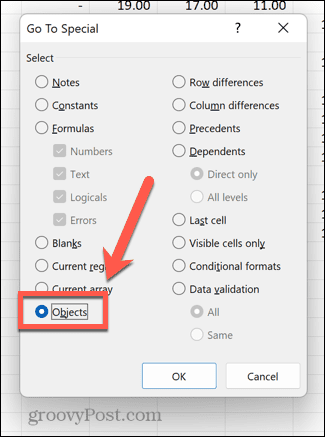
- Кликните У реду и сви објекти у вашој табели биће изабрани. За кретање кроз објекте притисните Таб.
- За сваки објекат потражите у траци формуле све референце на спољне радне листове. Ако их пронађете, можете избрисати ове екстерне референце директно у траци формуле.
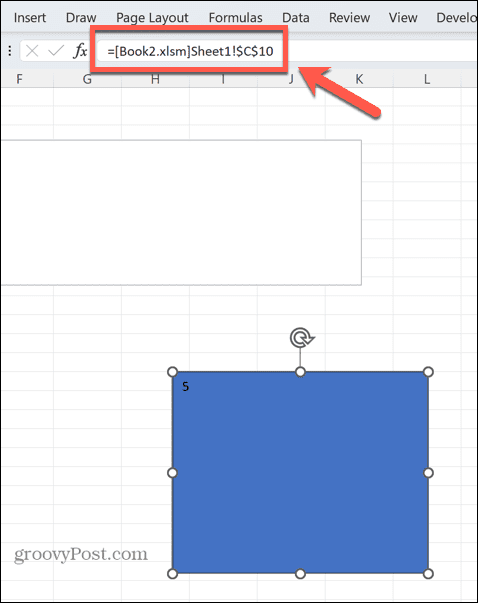
- Пређите курсором преко објекта да бисте видели да ли је објекат повезан са неком одређеном датотеком.
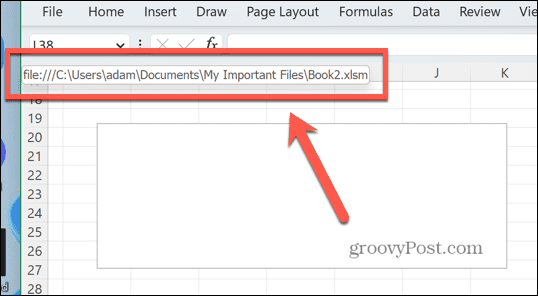
- Ако се објекат повезује са датотеком, кликните на њега десним тастером миша и изаберите Уклони везу.
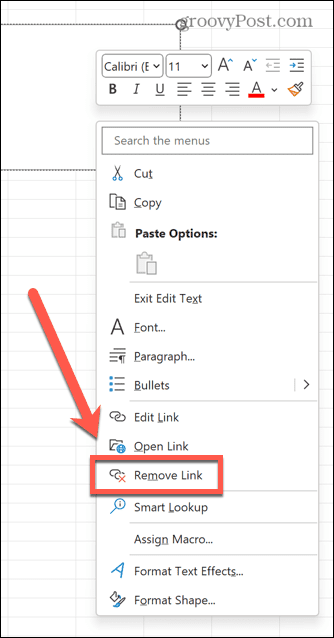
Како пронаћи и уклонити спољне везе у графиконима
Спољне везе се такође могу наћи у вашим Екцел графиконима. Не постоји једноставан начин за тражење ових веза у графиконима, тако да ћете морати ручно да прођете кроз графиконе.
Да бисте пронашли и уклонили везе у Екцел графиконима:
- Кликните на различите делове графикона. Можда постоје спољне везе у низу података графикона, или чак у наслову графикона.
- Када кликнете на сваки део графикона, потражите све спољне везе у траци формуле. Ако их пронађете, можете их избрисати или заменити.
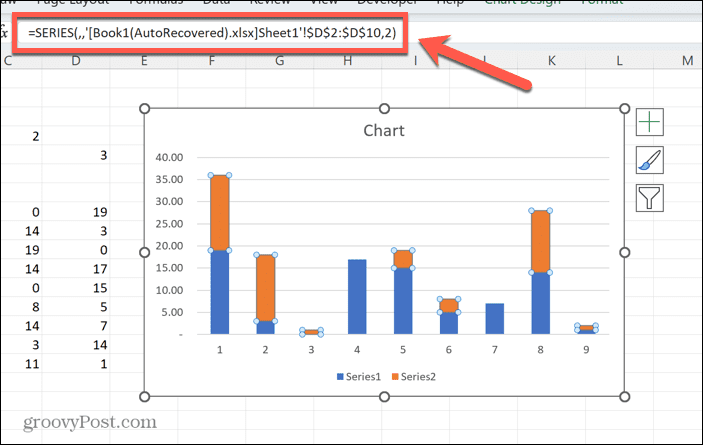
- Ако ваш графикон укључује неколико серија података, мораћете да кликнете на сваки редом да бисте га проверили.
Како пронаћи и уклонити спољне везе у изведеним табелама
Заокретне табеле су још једно место где се спољне везе могу сакрити. Још једном, мораћете да испитате сваку заокретну табелу у вашој табели; не постоји једноставан начин да их пронађете све одједном.
Да бисте пронашли спољне везе у Екцел стожерним табелама:
- Кликните негде унутар стожерне табеле.
- Кликните Анализа изведене табеле таб.
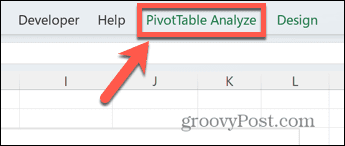
- Изаберите Промените извор података.
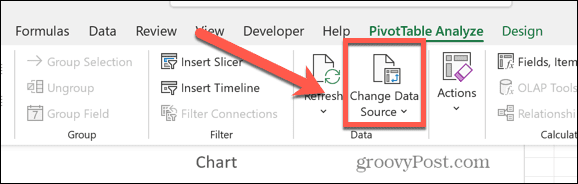
- Испитајте Табела/Распон поље за све спољне везе које можете уклонити ако је потребно.
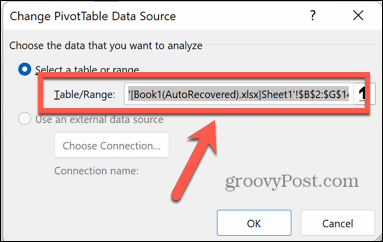
Како пронаћи и уклонити спољне везе у именованим опсезима
Паметан начин за брзо упућивање на више ћелија у Екцел-у је креирање именованих опсега. Ови именовани опсези се могу референцирати у формулама или чак само за брзу навигацију до одговарајућих ћелија. Понекад се ови именовани опсези могу односити на ћелије изван ваше тренутне табеле. Другим речима, они садрже спољне везе.
Да бисте пронашли спољне везе у именованим опсезима у Екцел-у:
- Кликните Формуле таб.

- У Дефинисана имена одељак, кликните Наме Манагер.
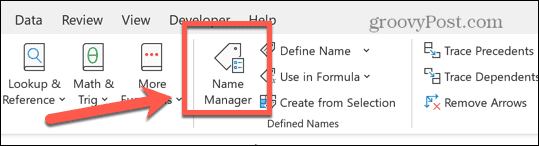
- Погледај у Се односи на колона за све спољне везе.
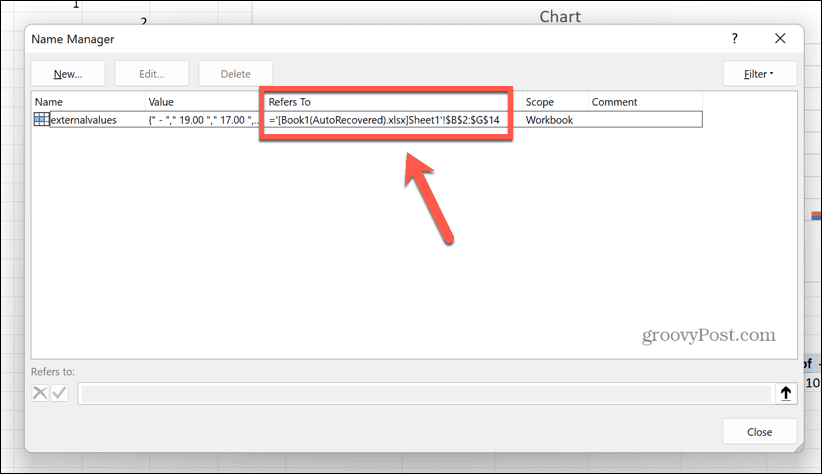
- Ако желите да уклоните именовани опсег који садржи спољне везе, кликните Избриши.
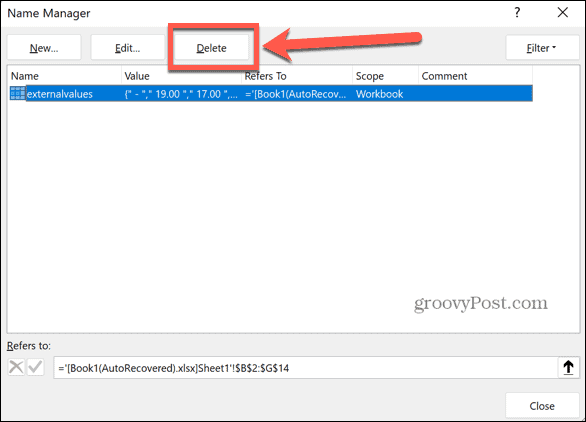
Како пронаћи и уклонити спољне везе у ћелијама
Такође можете ручно претраживати спољне везе у ћелијама користећи Екцел Нађи и премести оруђе. Ово вреди покушати ако сте испробали све горе наведено, али још увек постоје неке тврдоглаве спољне везе које се крију у вашој табели.
Да бисте пронашли спољне везе у Екцел ћелијама:
- У Кућа картицу, кликните Пронађите и изаберите> Финд или притисните Цтрл+Ф.
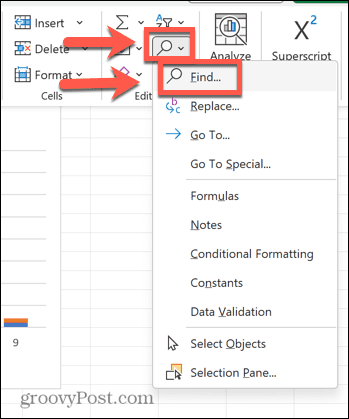
- Имате неколико опција шта да унесете у Финд Вхат Можете унети угласту заграду ([) пошто су спољне везе увек дате у угластим заградама. Међутим, ово ће пронаћи све друге угласте заграде у вашој табели.
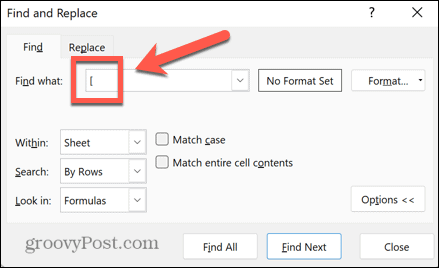
- Алтернативно, можете тражити .КСЛ пошто ће свака повезана табела укључивати један од формата датотека .КСЛС, .КСЛСКС или .КСЛСМ.
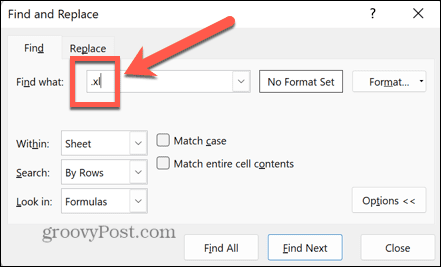
- Одаберите претрагу у оквиру целе радне свеске или тренутног листа.
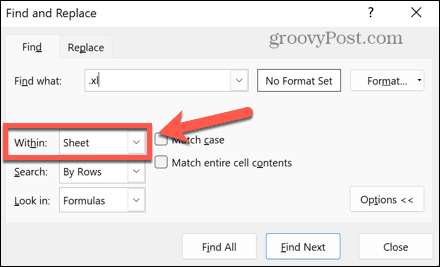
- Подесите Погледај у вредност за Формуле.
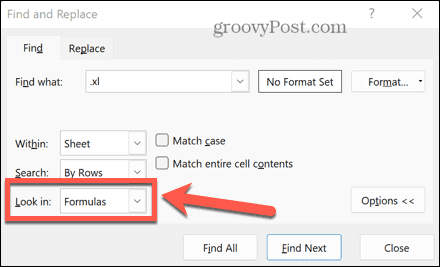
- Кликните Финд Алл.
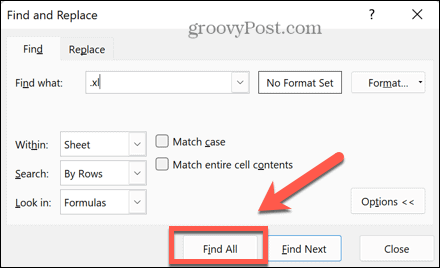
- Ако се неки резултати врате, можете изабрати један који ће бити одведен у ту ћелију.
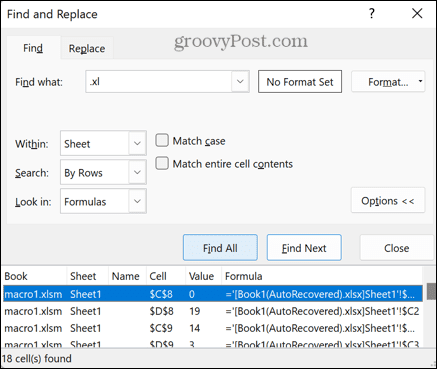
- Да бисте изабрали више ћелија, држите Цтрл док бирате сваку везу.
- Да бисте изабрали све ћелије у резултатима, притисните Цтрл+А.
- Сада можете уклонити ћелије које садрже спољне везе ако то желите.
Екцел у Екцел-у
Учење како да пронађете и уклоните спољне везе у Екцел-у осигурава да можете уклонити све непотребне или мртве везе из ваше табеле. То такође значи да ако пошаљете табелу неком другом, нећете имати проблема са референцама које недостају.
Постоји много других Екцел вештина које можете научити како бисте своје табеле подигли на виши ниво. На пример, можете научити како да број ћелија које садрже текст у Екцел-у. Можеш да научиш како омогућити или онемогућити макрое у Екцел-у. Можете чак научити како да креирати генератор случајних бројева.
Како пронаћи кључ производа за Виндовс 11
Ако требате да пренесете свој кључ производа за Виндовс 11 или га само требате за чисту инсталацију ОС-а,...



